Фотолаборатория
Программа FastStone Image Viewer — замечательный пример бесплатного графического просмотрщика и редактора с простым интерфейсом и полным набором функций для обработки фотографий, создания разнообразных эффектов, рисования и добавления текста, рамок, водяных знаков, подготовки презентаций в формате PDF и многого другого. Кроме того, программа предоставляет пять режимов снятия скриншотов и сохранения их в любом из десяти форматов на выбор, а также обеспечивает пакетное преобразование и переименование файлов. Описание этой программы смотрите в статье «FastStone Image Viewer — универсальный просмотрщик и фоторедактор». Из всего роскошного многобразия функций программы FastStone Image Viewer в данной статье рассмотрим только процесс создания слайд-шоу.
В отличие от ранее рассмотренных программ, в данном случае создаваемое слайд-шоу предназначено не для записи на диск или просмотра на DVD-плеере, а только для демонстрации на компьютере с применением разнообразных эффектов, комментариев и музыкального сопровождения.
FastStone Image Viewer — Удобная программа для просмотра фото
Рассматриваемую версию программы FastStone Image Viewer можно бесплатно (для домашнего использования) скачать с сайта разработчика FastStone Soft, а русификатор для нее загрузить с сайта www.4ru переводчика Алексея Агафонова. (Рекомендую заглянуть на его сайт, где он предлагает русификаторы для многих популярных программ). В последней версии русификатор не надо загружать отдельно, достаточно выбрать в меню Настройки — Язык — Russian.
Важное замечание: программа FastStone Image Viewer постоянно обновляется и последние версии, естественно, могут отличаться от описанной в статье. Рассматриваемый вариант (русифицированный) можно найти в архиве сайта компании-разработчика или скачать с Google Диска.
Несмотря на большие возможности редактирования изображений, программа имеет объем менее 6 Мбайт. Для сравнения, аналогичная программа Picasa2 занимает 34,5 Мбайт. FastStone Image Viewer работает под Windows 98SE, ME, NT, 2000, XP и Vista. Так же отмечу, что FastStone Image Viewer регулярно обновляется и поддерживает большинство графических форматов: BMP, JPEG, JPEG 2000, animated GIF, PNG, PCX, TIFF, WMF, ICO, TGA и RAW-форматы всех известных производителей фототехники: CRW, CR2, NEF, PEF, RAF, MRW, ORF, SRF и DNG. Приятной особенностью программы является и возможность объединения в одно слайд-шоу фото и видео материалов.
Интерфейс программы достаточно понятный — рис.1:
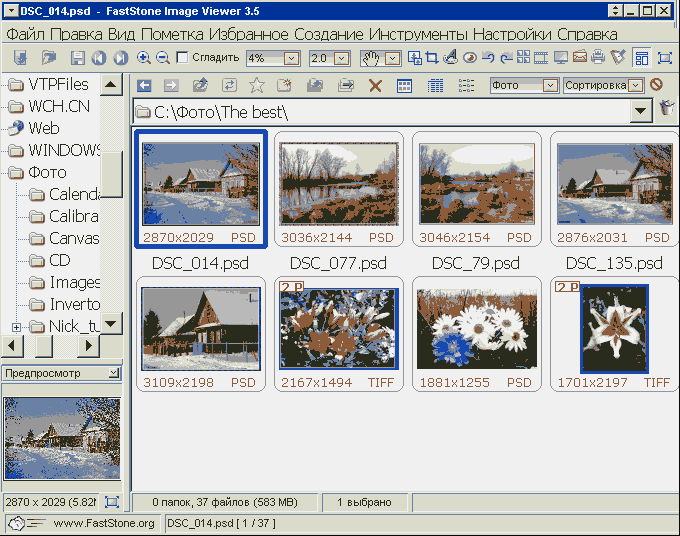
Рис.1. Рабочее окно программы FastStone Image Viewer
Для создания слайд-шоу командой меню Файл — Открыть загружаем в проект папку с фотографиями и последовательно просматриваем снимки, щелкая по ним левой кнопкой мыши, и при необходимости поворачиваем их, нажимая соответствующую кнопку в строке инструментов. Затем выбираем Создание — Создать слайд-шоу и устанавливаем необходимые параметры слайд-шоу (рис.2 ). Здесь также можно добавить или убрать изображения из будущего проекта.
Настройка и возможности FastStone Image Viewer.

Рис.2. Установка параметров слайд-шоу в программе FastStone Image Viewer
В графе «Показать текст. » можно не только ввести авторские комментарии и подписи к снимкам, но и задать вывод дополнительной информации о слайде — имя файла, дата, EXIF и др. Нажав кнопку с тремя точками, выбираете в окне «Параметры текста для слайд-шоу» пункт Вставить переменную (рис.3), где на выбор доступно более 30 параметров изображения. При желании вы можете изменить и прозрачность выводимых надписей.

Рис.3. Параметры текста слайд-шоу в программе FastStone Image Viewer
В окне «Выбор эффектов перехода» можно предварительно просмотреть любой из 156 переходов (рис.4). Для слайд-шоу рекомендую устанавливать группу переходов одного типа, чтобы не создавать излишней пестроты. В этом же окне устанавливается и длительность переходов.

Рис.4. Выбор переходов между кадрами в слайд-шоу
В графе «Музыка» добавляем аудиосопровождение слайд-шоу. Можно выбрать несколько клипов, которые будут воспроизводиться последовательно друг за другом. Так как синхронизация аудио и видео в программе не предусмотрена, то удобнее подготовить музыкальное сопровождение отдельно при помощи бесплатной утилиты InAudio 1.0. Эта небольшая программа позволяет выполнить обрезку музыкальных фрагментов для изменения их длительности и установить плавное нарастание звука в начале и затухание в конце фильма. Работа с ней описана в статье «Подготовка музыкального сопровождения слайд-шоу».
Вот и все. Жмем ОК, возвращаемся в окно «Создать слайд-шоу» (рис.2) и нажимаем кнопку Создать. Затем указываем папку для сохранения слайд-шоу и вводим название файла. Подготовка проекта занимает считанные секунды, и вы можете наслаждаться созданным видеоклипом или вернуться к его редактированию.
В некоторых случаях не требуется сохранять проект слайд-шоу, а нужно лишь красочно продемонстрировать серию фотографий, аналогично виндоузовскому просмотрщику изображений, но с видеоэффектами, музыкальным сопровождением и текстовыми комментариями. Для этого достаточно выбрать в меню Вид — Слайд-шоу или нажать клавишу S (рис.5):

Рис.5. Окно установки параметров «быстрого» слайд-шоу
В открывшемся окне буквально за пару минут устанавливаем цвет фона, добавляем музыку и эффекты переходов (проще всего выбрать все), определяем порядок показа слайдов и режим (Сглаживание — без пиксельной структуры), и после нажатия кнопки Пуск сразу начинается демонстрация слайд-шоу.

Программа FastStone Image Viewer позволяет создавать комбинированное слайд-шоу из фотографий и видеоклипов. Так как большинство фотоаппаратов поддерживают видеосъемку, то вставка 5-10 секундного видеоролика не составляет труда и великолепно оживляет проект. Выбираем на панели инструментов фильтр Фото + видео и открываем папку, в которую помещены фото и видео материалы. Далее действуем аналогично созданию обычного слайд-шоу.
Данная функция объединения фото и видео в одном слайд-шоу появилась только в последней версии программы FastStone Image Viewer и будет, наверное, дорабатываться, так как работает не всегда корректно: доступна только в режиме «быстрого» создания слайд-шоу (рис.5), нет плавного перехода между фото и видеокадрами, не микшируется музыкальное сопровождение слайд-шоу и звук видеоклипа. Поэтому на данный момент для получения совмещенного фото-видео-слайд-шоу лучше все же воспользоваться замечательной бесплатной программой создания слайд-шоу PhotoStage.
В заключение, хочу еще раз отметить великолепные возможности бесплатной программы FastStone Image Viewer для просмотра и редактирования фотографий и создания различных проектов. В этом вы можете сами убедиться, скачав программу из интернета. Дистрибутив занимает всего 4,16 Мб, а русификатор 0,32 Мб. Ну как тут не вспомнить: «Краткость — сестра таланта!»
Источник: www.seomark.ru
Реальные преимущества и недостатки FastStone Image Viewer.
При сравнении FastStone Image Viewer с профессиональными редакторами важно сделать скидку на то, что эта программа– не полноценный фоторедактор, а специализированная программа для просмотра изображения с рядом надстроек.
На стороне FastStone Image Viewer:
- Высокая скорость запуска.
- Простота действий.
- Удобная навигация по папкам.
- Совместимость с большинством неспециализированных форматов.
- Функция слайд-шоу.
- Присутствуют лишь базовые инструменты для редактирования, которые точно не подойдут для профессионалов.
- Могут быть нюансы при работе с RAW-снимками, полученными с камер последних моделей.
FastStone Image Viewer не заменит полноценный редактор, однако он станет отличным дополнением, так как с Фастоун можно смотреть фотографии и сразу открывать их в заранее предустановленном фоторедакторе. Особенно, когда нужно будет показать готовые работы заказчику не в студии, а на не самом мощном ноутбуке.
Источник: photoeditors.ru
Бесплатная программа FastStone Image Viewer
FastStone Image Viewer — бесплатная программа для просмотра изображения. Приложение имеет стандартный интерфейс, который включает:
- дерево папок.
- эскизы файлов изображений.
- меню для быстрого доступа к основным функциям.
Особенностью просмотра отдельного изображения является, возможность просмотра его во весь экран, с возможностью увеличение отдельных частей. Это помогает разглядеть самые мелкие детали.
Для сравнения изображений есть возможность, отобразить их одновременно и сравнивать детали.
Особенности программы
Для быстрого переименовать FastStone Image Viewer имеет функцию группового переименования. Для файлов можно задавать конечно имя в виде маски использую дату, номер файла, имя папки.
Следующая функция это создания слайдшоу. Оно будет в виде EXE файла, так что запустится на любом комьютере. Для настройки слайдшоу имеется ряд настроек. Вы можете просмотреть их на изображении ниже:
Для работы с изображение программа включает ряд стандартных функций:
- Изменение размера.
- Обрезка.
- Цветокоррекция.
Ниже представлены инструменты для цветокоррекции:
Резюме
FastStone Image Viewer — хорошая программа для просмотра изображений, которая включает основные функции обработки изображений.
Источник: freeanalogs.ru
Установить FastStone Image Viewer
Для просмотра изображений можно использовать разные программы. Но, несмотря на большой ассортимент, внимания заслуживают всего две: FastStone Image Viewer и XNView. В статье рассмотрим, как скачать FastStone Image Viewer и установить программу.
Назначение программы
Основной задачей бесплатного FastStone Image Viewer является просмотр изображений. Поэтому дополнительные возможности программы можно отнести к приятным бонусам.
Рекомендуем! MultiSetup
| Официальный дистрибутив Telegram |
| Тихая установка без диалоговых окон |
| Рекомендации по установке необходимых программ |
| Пакетная установка нескольких программ |
Поверхностное редактирование фотографий является важным преимуществом FSIV. К другим относят:
- бесплатную загрузку;
- широкий функционал для обработки картинок;
- простые установку и использование;
- минимальную нагрузку при работе.
Пожалуй, ближайшим аналогом для Фастстоун можно назвать XNview. Даже ACDSee с очень схожим функционалом нельзя приравнивать к программе из-за того, что он платный. А вот с XNView FastStone Image Viewer открыто конкурирует. Благодаря этому пользователи и получают дополнительные возможности.
Где загрузить и как установить
Загрузить FastStone Image Viewer для Windows любой версии можно на сайте.
Процесс установки FastStone Image Viewer полностью русифицирован, так как при запуске инсталляционного файла автоматически «подхватывается» язык, установленный в системе. Как только получилось скачать FastStone Image Viewer, можно перейти к установке. Она включает в себя несколько шагов:
- «Окно приветствия». Здесь указывается, какая программа будет установлена и демонстрируется подсказка о том, что нужно нажать «Далее».
- «Лицензионное соглашение». Здесь содержатся стандартные для открытой программы пункты, а также напоминание о том, что нельзя покупать и продавать программу. Кроме того, указывается что пользователь сам несёт ответственность за то, как программа у него работает. При этом базовый пакет Faststone Image Viewer работает корректно. Нажмите «Принимаю» для продолжения процесса установки.
- «Путь установки». Это место, куда будут сохранены файлы программы. Можно изменить его, нажав на кнопку «Обзор, или оставить без изменений, нажав «Установить».
- «Прогресс установки». Установка протекает быстро. Между нажатием на кнопку «Установить» и следующим окном проходит не более 10 секунд (зависит от скорости работы жёсткого диска).
- «Завершение установки». Требует нажатия кнопки «Готово».
Инсталляция программы Фасттоун завершена и можно перейти к базовым настройкам.
Начало работы с программой
Разберем, как пользоваться FastStone Image Viewer. Программа проста в использовании и многие функции, особенно разделы «Размытие» и «Водяной знак», содержат дополнительные подсказки. Разобраться в их работе легко. Стандартное окно программы имеет следующий вид:
В нём содержатся несколько основных и дополнительных полей:
- «Предварительный просмотр». Показывает документ в его текущем состоянии. Во время редактирования картинки это поле будет скрыто вплоть до сохранения изменений.
- «Обзор». Помогает в поиске нужных изображений. Здесь можно пролистать все папки и каталоги. В этом поле хранится информация о последнем открытом файле, программа будет стремиться работать с ним.
- «Синяя рамка». Поле для дополнительного просмотра. Открыв каталог с изображениями, здесь можно увидеть миниатюры и перейти к работе с конкретным файлом. Вместе с тем, здесь можно работать с полем «Обзор», но для открытия каталогов потребуется нажать «Enter».
- «Инструменты». Поле имеет дубль в виде иконок сразу под ним. Здесь выбираются действия, которые необходимо выполнить. Наример, «Удаление красных глаз» или «Установка водяного знака».
Заключение
Приложение достойно отдельного ознакомления со стороны пользователя. Полностью охватить функционал, который разрабатывался несколько лет, в рамках одной статьи сложно. В каждой новой версии программы совершенствуются функции и способы работы с ней.
Несмотря на то, что в плане редактирования FastStone Image Viewer уступает Photoshop, он выигрывает в плане нагрузки на систему (50Мб ОЗУ и 1% на ЦП, против 1Гб ОЗУ и порядка 50% ЦП у Photoshop). Тем не менее, помните: программы имеют разное назначение. Программа FastStone, созданная для просмотра картинок, обладает огромным дополнительным функционалом!
Источник: xn—-7sbbi4ahb0aj1alff8k.xn--p1ai